如何清潔安裝 Windows 10 22H2
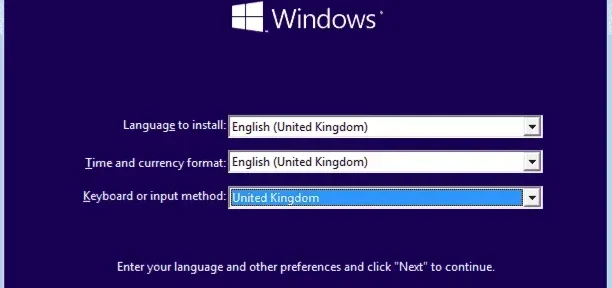
Windows 10 22H2 指日可待,可能會在本月發布,即 2022 年 10 月。升級現有版本的 Windows 通常會導致用戶遇到一些錯誤代碼或問題。如果您在計算機上安裝新版本時也遇到問題,請閱讀本文到底。在這篇文章中,我們將討論如何獲取 Windows 10 22h2 ISO 文件,對其執行全新安裝,並在您的 PC 上設置這個新操作系統。
通過全新安裝操作系統,它不會遇到與現有應用程序的兼容性問題。由於您的設備將重置為其原始設置,這也將解決您系統上的任何潛在問題。
全新安裝 Windows 後,我還能獲得哪些其他好處?
全新安裝 Windows 10 22H2 將提高整體系統性能、減少重啟時間並減少 RAM 使用量。此外,正如您已經了解數據丟失,您應該事先備份您的系統。因此,將不會擔心數據丟失。
注意。僅當 Windows 10 版本 22h2 公開時,請遵循以下說明。
如何在您的計算機上清潔安裝 Windows 10 22H2
假設您已下載其 ISO 映像並使其可啟動,請按照以下說明在您的計算機上重新安裝 Windows 10 版本 22h2。
- 將可啟動媒體插入適當的端口並重新啟動計算機。
- 在系統重新啟動時,按啟動鍵 2-3 次。此密鑰因製造商而異。默認情況下,它可以是 Esc、f2、f10 或 f12。
- 按此啟動鍵將強制您的設備以BIOS或UEFI設置啟動。
- 當屏幕上出現安裝 Windows 頁面時,單擊下一步。
- 選擇您的首選語言、時間和貨幣格式以及鍵盤或輸入法。
- 單擊“下一步”,然後單擊“立即安裝”。
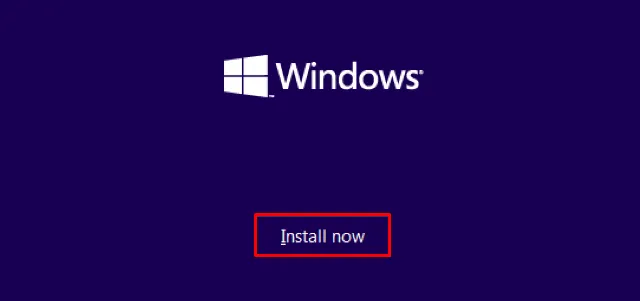
- 系統現在將要求您激活 Windows 副本。如果您有產品密鑰,請輸入它並單擊Next。否則,如果您想使用附加到您的 Microsoft 帳戶的數字許可證激活您的 Windows 副本,您也可以單擊“我沒有產品密鑰”。
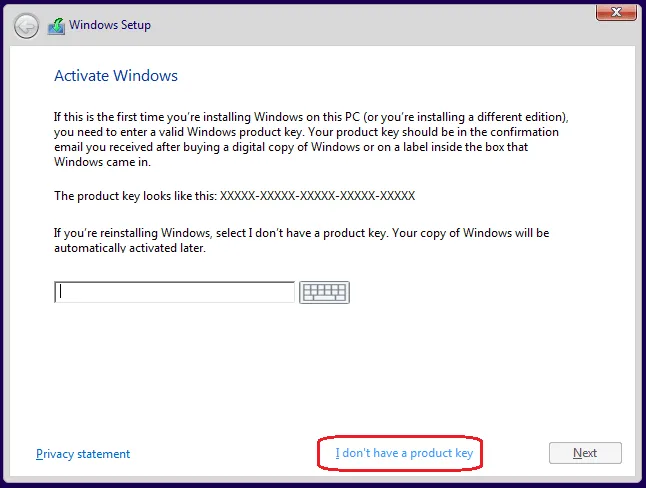
- 單擊此按鈕後,等待幾秒鐘,然後單擊下一步按鈕。
- 下一個屏幕將顯示操作系統列表。選擇一個出版物,然後單擊下一步按鈕。
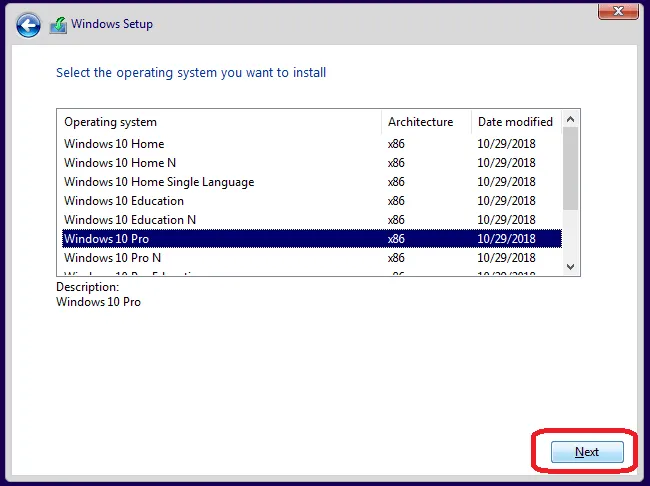
- 選中“我接受許可條款”框並再次單擊下一步。
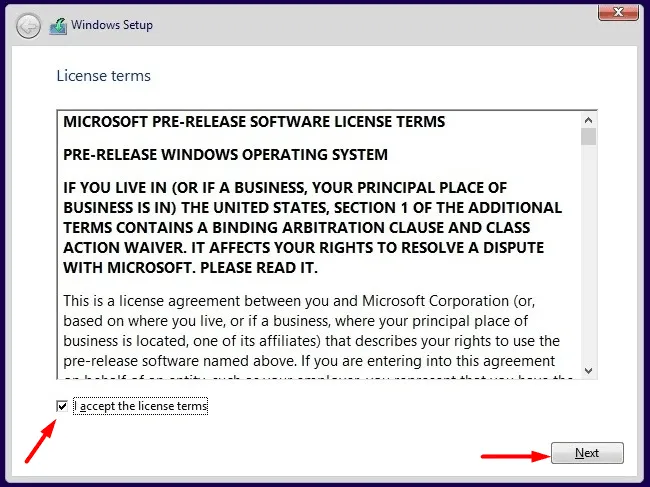
- 您將獲得兩種不同的選擇。由於您正在嘗試全新安裝 Windows 10 22H2,請選擇第二個選項,即“自定義:僅安裝 Windows(高級) ”。
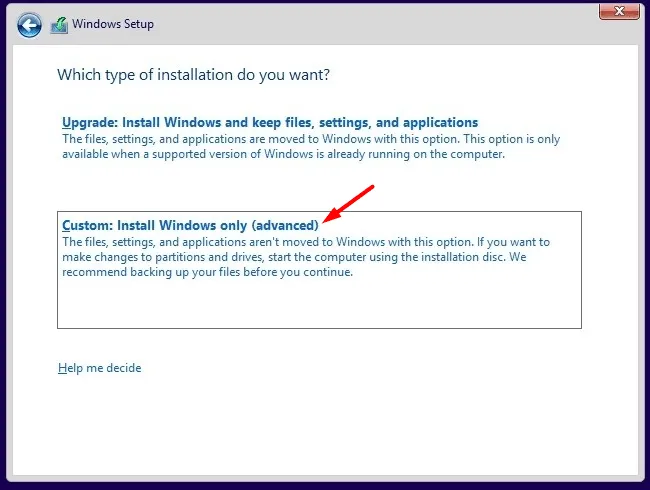
- 在下一個屏幕上,選擇要安裝 Windows 10 22H2 的驅動器。此驅動器必須至少有 40 GB 的可用空間。選擇驅動器後,首先單擊Format。然後系統將開始格式化所選驅動器。格式化完成後,單擊“下一步”按鈕。
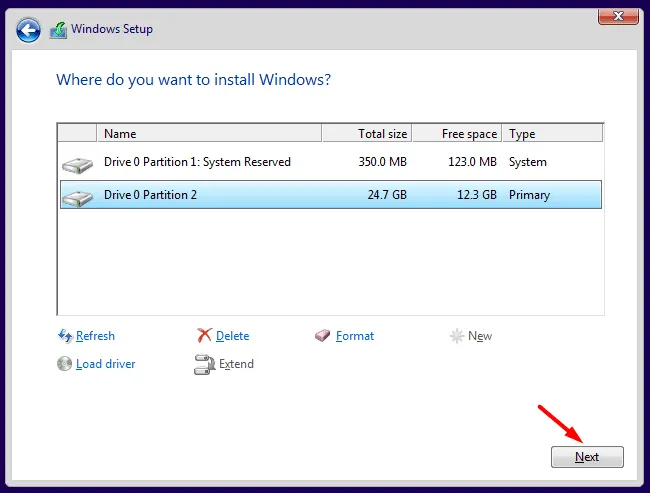
注意。當您單擊“格式化”或“刪除”按鈕時,存儲在根驅動器上的數據將無法挽回地丟失。您無法取消當前安裝,因為那樣您將無法使用您的設備。
- 如果您沒有選擇自定義安裝但選擇了升級選項,您之前的所有文件和文件夾將被移動到名為
Windows.old.
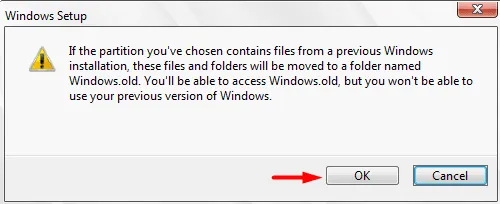
- 然後系統將開始從可啟動媒體中提取文件並準備這些文件以進行安裝。看到第一個和第二個選項被選中後,刪除引導設備。
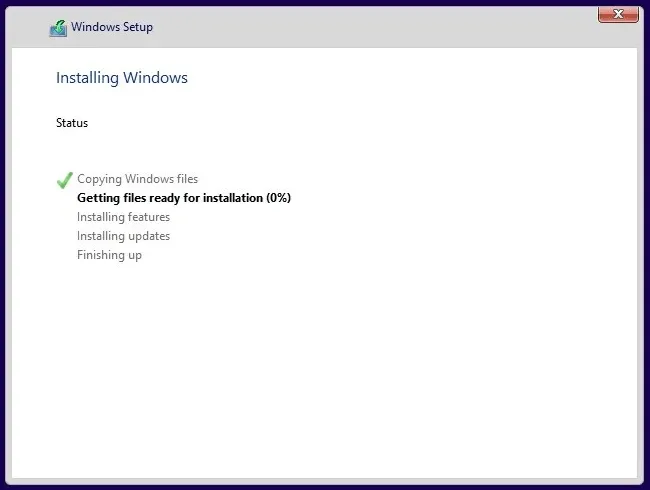
- 在安裝 Windows 10 的過程中,系統可能會重新啟動幾次。完成此操作後,您將被重定向到開箱即用 (OOBE) 頁面。
如何設置 Windows 10 版本 2022
Windows 10 版本 22H2 已成功安裝在您的計算機上。請按照以下步驟在您的 PC 上進行設置:
- 在 OOBE 屏幕上,首先選擇您的國家,然後單擊是按鈕。
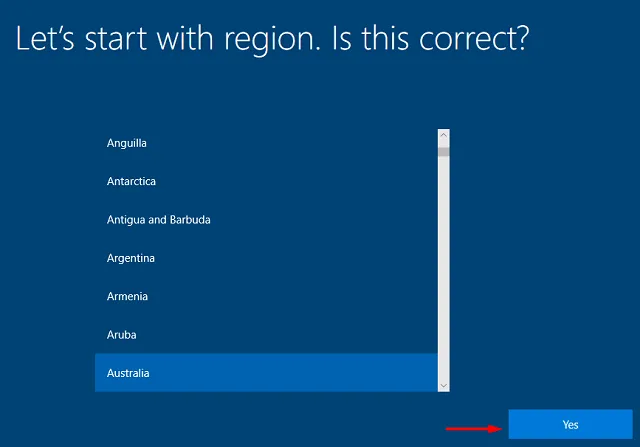
- 為您的設備選擇默認鍵盤佈局,然後再次單擊是。
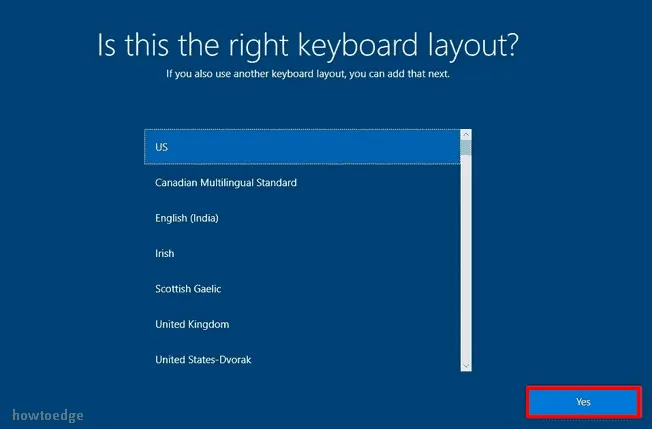
- 如果要添加第二個鍵盤佈局,請添加它。否則,單擊跳過按鈕。
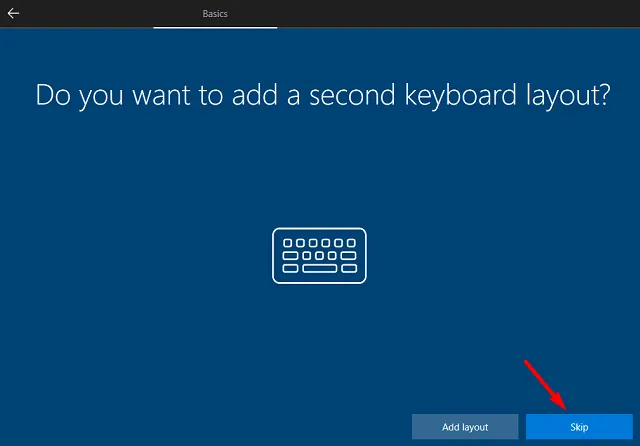
- 接下來,系統會提示您連接網絡。您也可以跳過連接到網絡,但是,在這種情況下,您必須以本地帳戶用戶身份登錄。
- 當系統提示“您要如何設置”時,選擇“設置為個人使用”。此選項僅適用於 Pro 用戶。如果您已經安裝了家庭版,您將不會看到此窗口。
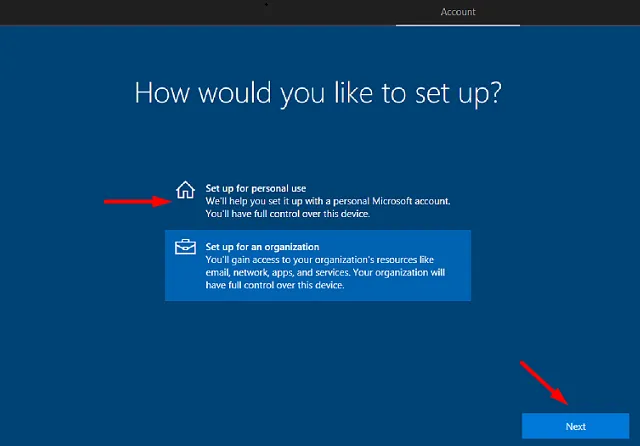
- 單擊“下一步”並使用您的官方 Microsoft 帳戶登錄。
- 當提示設置 PIN 時,輸入四位密碼,在下一個文本框中確認,然後單擊OK。
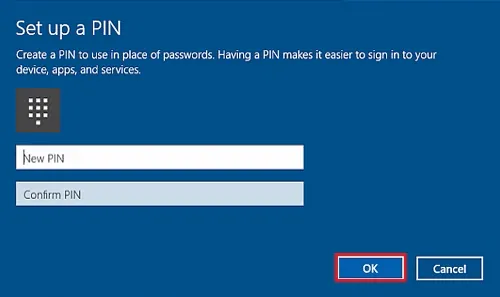
- 在下一個屏幕上,根據您的需要調整您的隱私設置,然後單擊“接受”。例如,假設您不希望您的計算機具有位置信息,請關閉其切換開關。
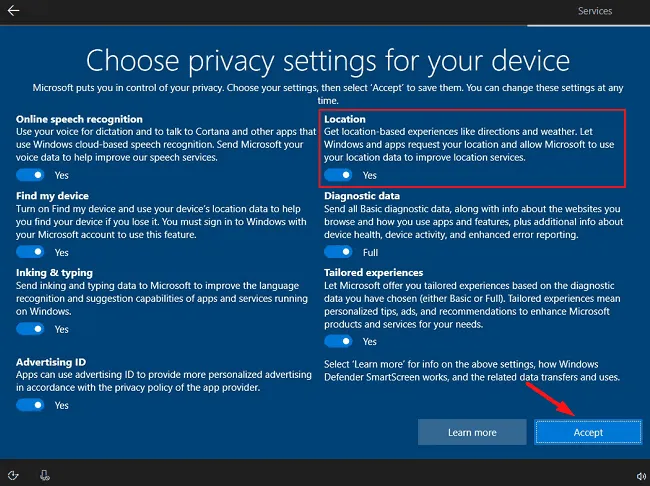
- 接下來,您將看到“設置您的設備”屏幕。選擇您計劃使用設備的所有方式。可用選項包括遊戲、活動、創意、娛樂、家庭和商務。在這些配置服務的下方給出了所有這些模式的簡短描述。
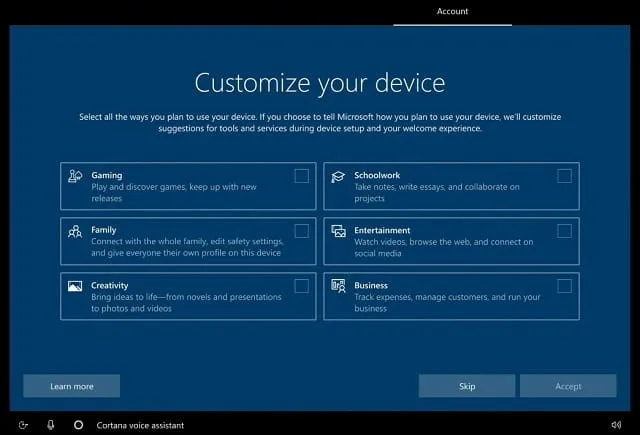
- 配置服務後,單擊“接受”按鈕。
- 接下來,您將看到“使用 PC 上的手機”選項,單擊“跳過”。設備啟動並運行後,您可以單獨進行設置。
- 如果您使用 OneDrive 來檢查存儲在雲中的所有文件,請單擊“下一步”。如果選擇此選項,您的所有圖片、文檔和其他數據都將存儲在 OneDrive 中。如果您不想使用 OneDrive,請單擊“僅將文件保存到此 PC ”。
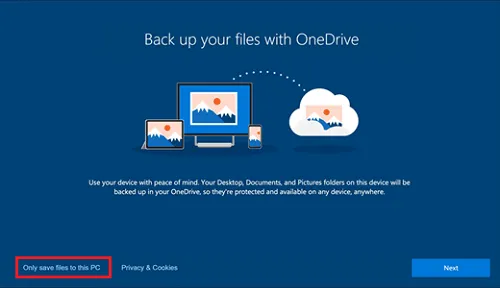
- 接下來,您將看到“免費試用 Microsoft 365”窗口。如果您不想使用此功能,請單擊“不,謝謝”。或者,您可以免費試用 Microsoft 365。選擇最適合您的選項。
- Cortana 曾經在 Windows 設備上非常有用。但是,這些天幾乎沒有使用它。因此,當出現 Cortana 設置頁面時,單擊“不是現在”。如果您不這麼認為,請單擊“接受”。
就是這樣,您已經成功在您的計算機上安裝了 Windows 10 22H2。登錄設備後立即進行系統還原。您可以使用此系統備份,以防將來您的設備出現問題。
資料來源:Howtoedge



發佈留言